ららです。
ブログをやっている以上、「サイトマップ」というものは理解しとかないとダメです。
訪問してくれる読者さんのためにも、ブログのページをインデックスしてくれるGoogleのためにも、サイトマップは必要で、それがないと損しちゃうからです。
どんなものなの?というところは、こちらのページで解説していますのでご覧ください。

で、このページでは、人間用のサイトマップを簡単に作ってくれるプラグインである「WP Sitemap Page」の使い方についてご紹介します。
このページを参考にして、しっかりとサイトマップを作っちゃってくださいね。
- プラグイン「WP Sitemap Page」を使ってサイトマップページを作る方法がわかる。
- サイトマップが何かよくわからない人
- 人間用のサイトマップを作る方法がわからない人
- 「WP Sitemap Page」の使い方がわからない人
WP Sitemap Pageのインストール
まずは、WP Sitemap Pageをインストールして有効化します。
管理画面のこのメニューから、プラグインの追加画面に行きます。
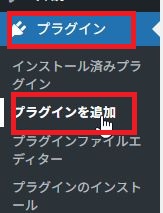
検索窓に「WP Sitemap Page」と入力します(Enterなどは不要です)。

インストールして有効化します。
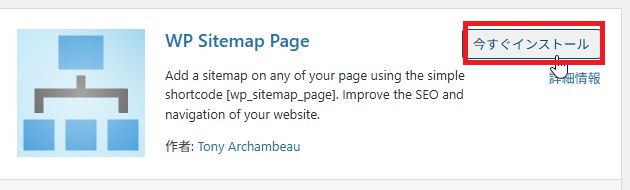
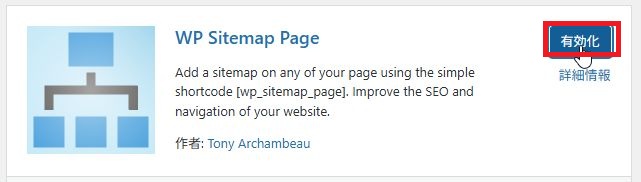
以上でWP Sitemap Pageのインストールは完了です。
サイトマップのページを作成
サイトマップとして表示されるページを作成します。
管理画面のこのメニューから、固定ページ作成画面に行きます。
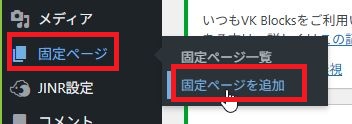
タイトルは「サイトマップ」にする
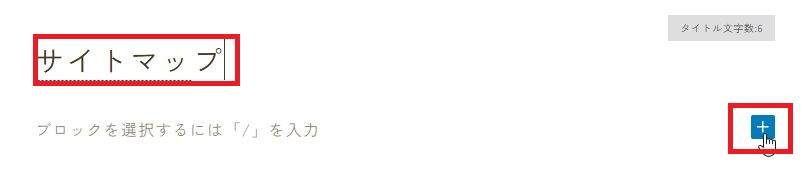
ショートコードブロックを選択して
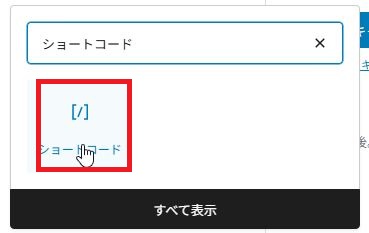
wp_sitemap_page をカッコに挟んで入力します。
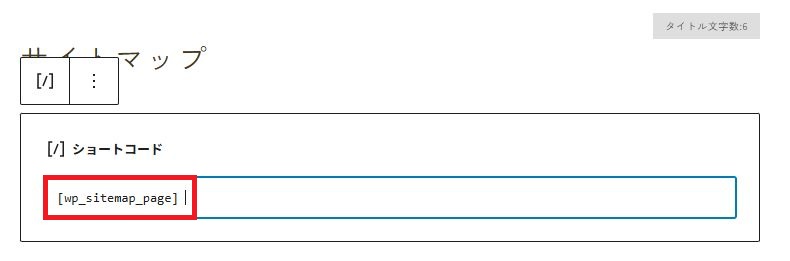
スラッグの欄からURLを変更します。
「sitempas」というURLは、検索エンジン用のサイトマップに予約されているので、それ以外のURLを割り当ててください。
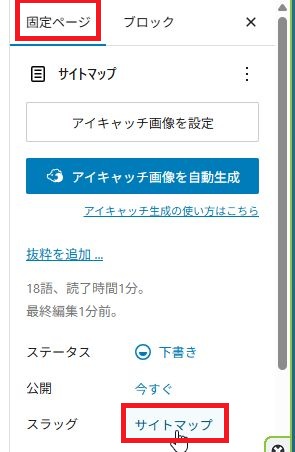

以上で完了なので公開してください。
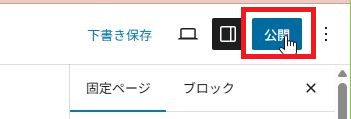
プレビューして見てみてください。

以上で、サイトマップのページの作成は完了です。
設定
サイトマップに表示させる項目などについて、詳細を設定します。
いろいろな設定項目がありますが、とりあえずは「固定ページを非表示する方法」だけを抑えておけばOKです。
管理画面のこのメニューから、WP Sitemap Pageの設定画面に行きます。
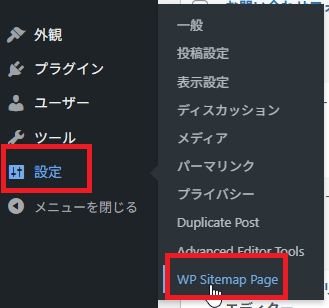
デフォルトでは、固定ページと投稿ページの両方が表示されますが、固定ページを非表示にしたい場合は、「ページ」にチェックを入れて保存してください。
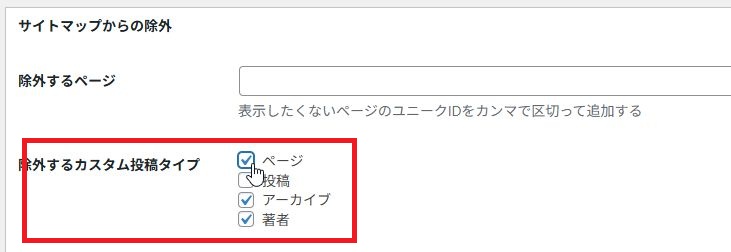
グローバルメニューにサイトマップを表示させる方法
では、サイトマップができたので、フッターメニューに組み込んでみましょう。
管理画面のこのメニューから、メニューの設定画面に行きます。
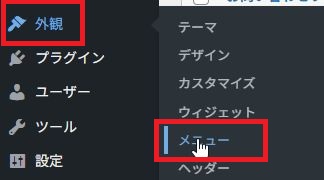
フッターメニューを出して、サイトマップを追加します。
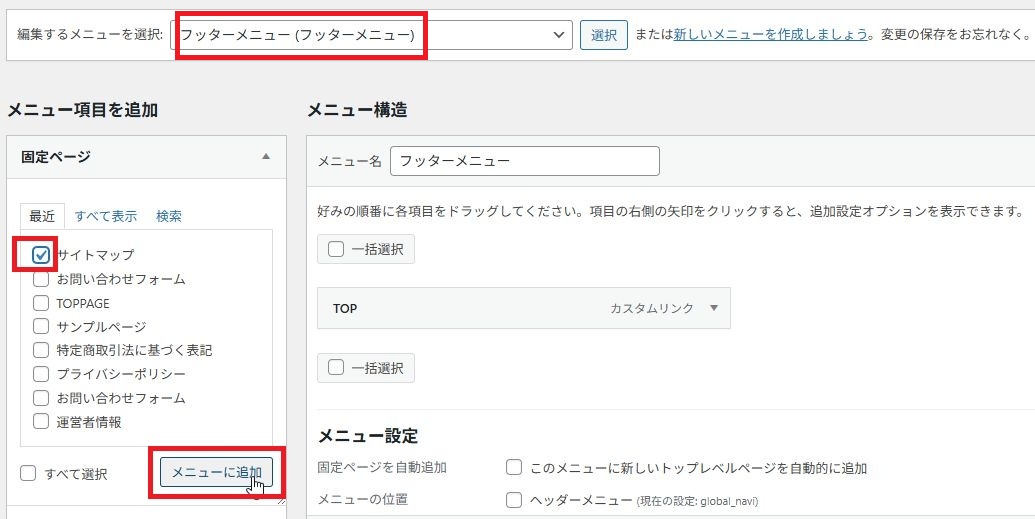
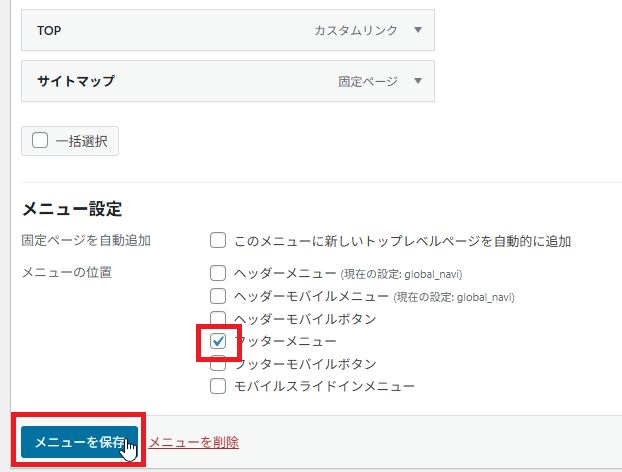
フッターに、サイトマップが追加されました。
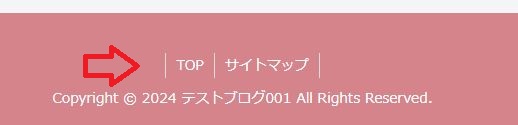
こんな感じで、フッターメニュー(もしくはグローバルメニュー)にサイトマップへのリンクを置いておく形になります。
cocoonの場合の別の方法
テーマがcocoonの場合は、WP Sitemap Pageを使わなくても、cocoonの標準機能でサイトマップを作成することができます。
WP Sitemap Pageだと、タイトルが「カテゴリーごとの投稿」となってしまって、私は地味に気に入らなかったのですが、このcocoonの機能を使えば、キレイなサイトマップを作ることができます。
管理画面のこのメニューから、サイトマップ用の固定ページを新規で作ります。
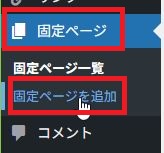
タイトルは「サイトマップ」にして、ショートコードブロックを選択し、下のようなコードを入力してください。
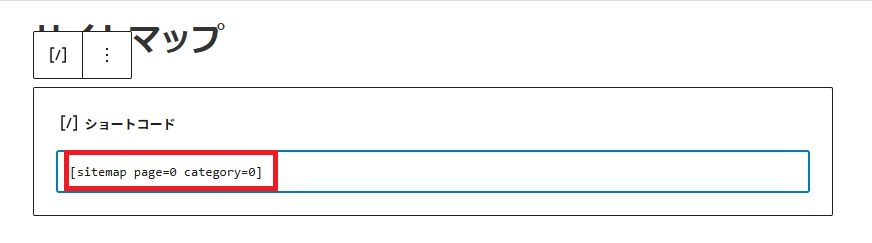
URL(スラッグ)を変更して公開します。URLは、「sitemaps」以外にしてください。
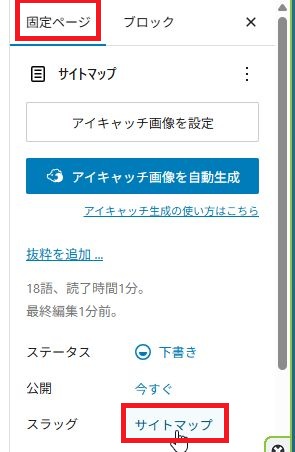
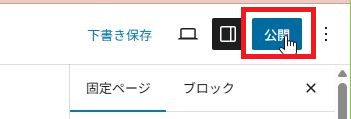
このショートコードは、固定ページを非表示にしてあります。表示にしたい場合は、赤字の部分を削除してください。
sitemap page=0 category=0
以上でサイトマップが作成されます。
まとめ
以上が、プラグイン「WP Sitemap Page」を使って人間用のサイトマップページを作成する方法でした。
数年前までは「ps-auto-sitemap」というプラグインがあって、それを使うと非常にキレイなサイトマップが作成されたのですが、今では開発が終了して使えなくなってしまいました。
「WP Sitemap Page」は、それに代わるプラグインの中で一番使いやすいものとして、おすすめもしていますし私自身も使用していますが、実はあまり気に入っていません。見た目の問題なんですが。
その他の方法としては、
- 先ほどご紹介したcocoonの標準機能
- プラグイン「All in One SEO」を使用する方法
- プラグイン「Simple Sitemap」を使用する方法
がありますので、良かったら試してみてください。
私は1番以外はあまり好きじゃありません。
いずれにしても、人間用サイトマップは、ブログには必須なものですので、見た目が気に入らなくても、とりあえずどれか1つ使うようにしてくださいね。








コメント